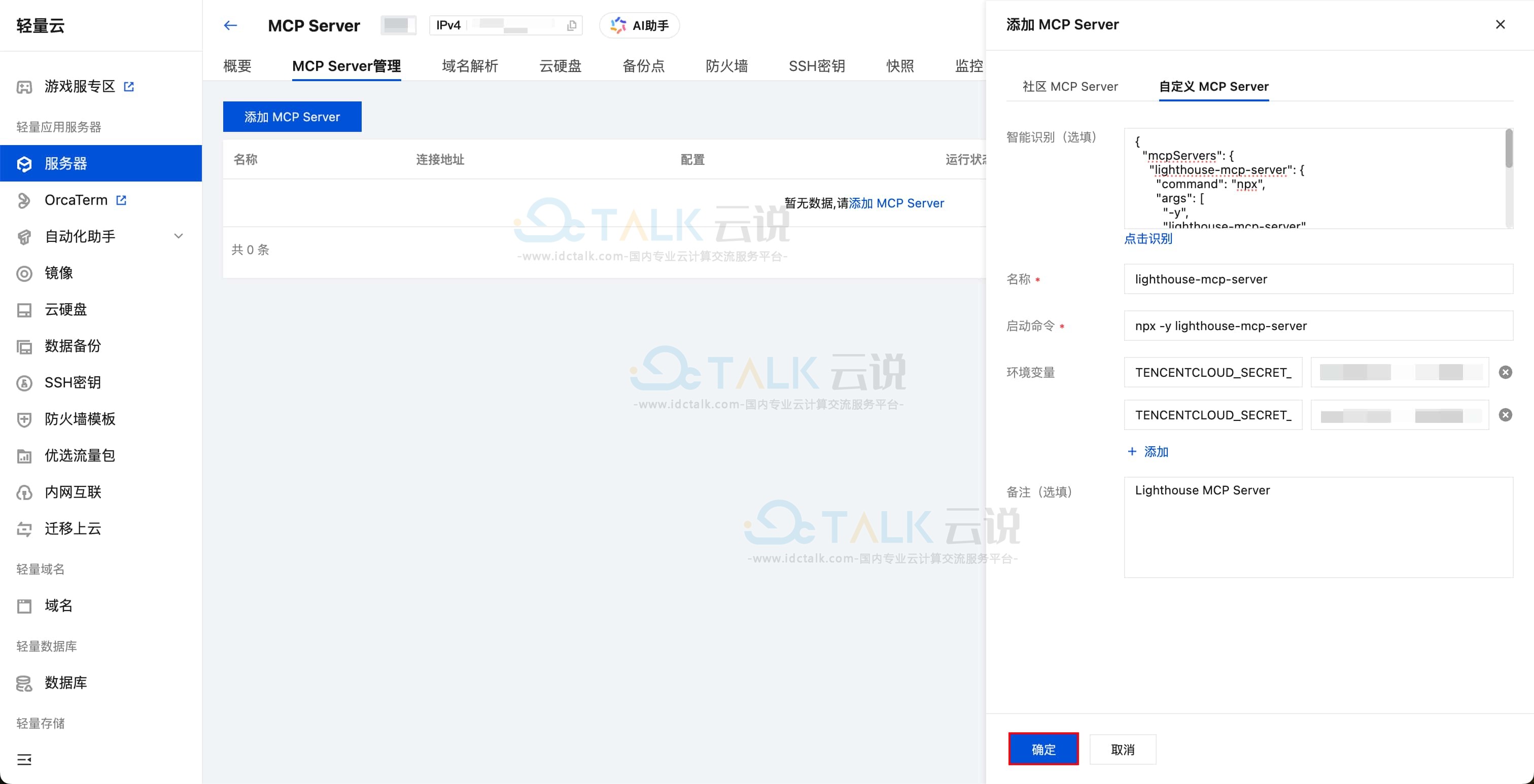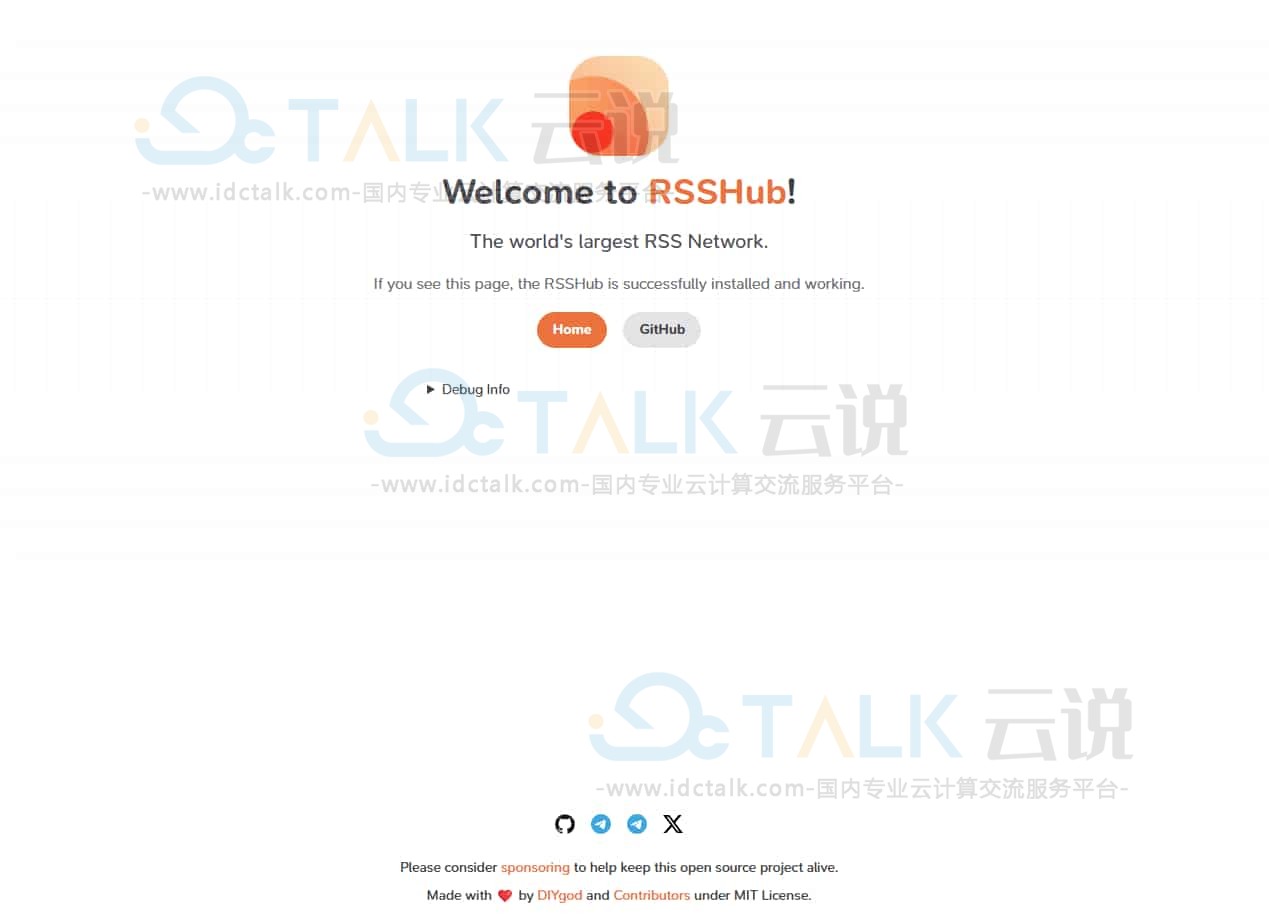MCP server是为提供AI MCP(模型上下文协议)的服务,目前很多主机商都支持MCP,为方便大家了解,本文就以国内云主机商腾讯云为例,为大家介绍一下轻量应用服务器部署MCP Server的图文教程,教程仅供参考。
腾讯云官网:点击进入
一、购买并配置腾讯云轻量应用服务器
1、进入腾讯云官网,注册并登录。
2、点击“产品”,选择“轻量应用服务器”。
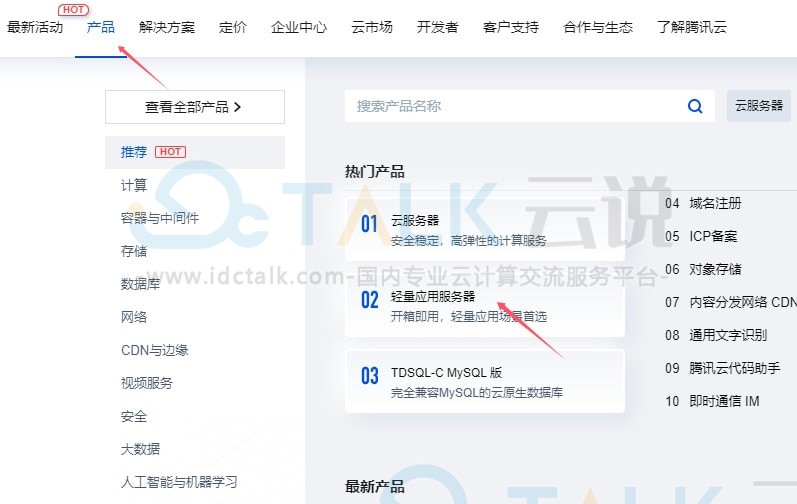
3、点击“立即选购”,进入轻量应用服务器购买页。
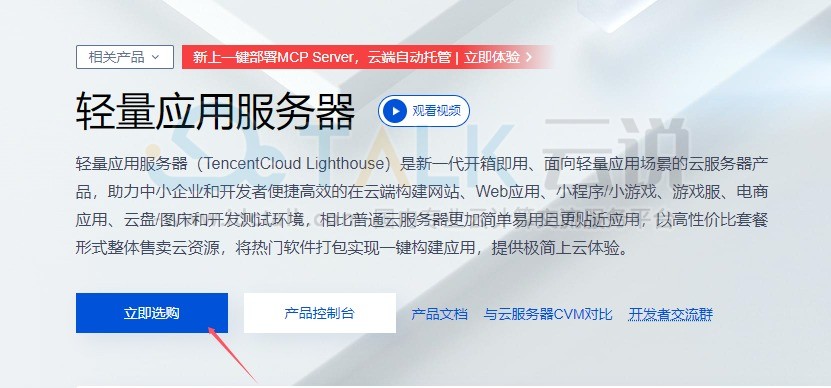
4、在腾讯云轻量应用服务器购买页面,选择所需配置完成轻量应用服务器购买。
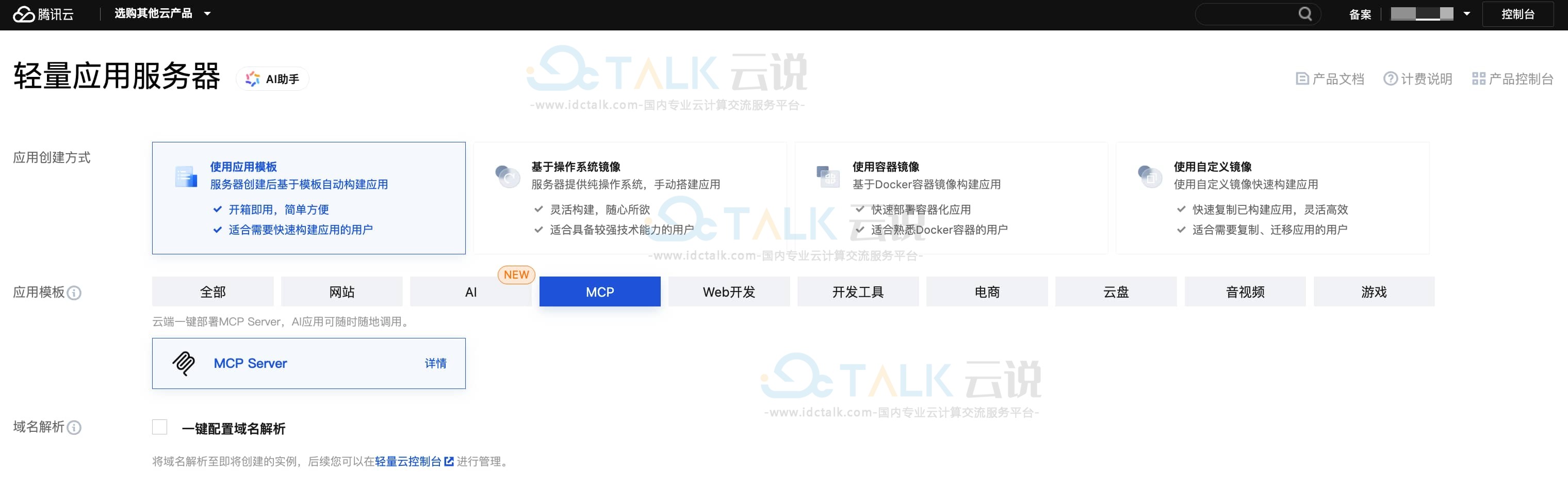
- 应用创建方式:选择使用应用模板>MC>MCP Server。
- 地域:建议选择靠近目标客户的地域,降低网络延迟、提高用户的客户的访问速度。
- 可用区:默认勾选随机分配,也可自行选择可用区。
- 实例套餐:按照所需的服务器配置(CPU、内存、系统盘、峰值带宽、每月流量),选择一种实例套餐。
- 服务器名称:自定义实例名称,若不填则默认使用“镜像名称+四位随机字符”。批量创建实例时,连续命名后缀数字自动升序。例如,填入名称为LH,数量选择3,则创建的3个实例名称为LH1、LH2、LH3。
- 时长:默认1个月。
- 台数:默认1台。
5、单击立即购买,并根据页面提示提交订单完成支付。
二、腾讯云轻量应用服务器部署MCP Server
1、进入轻量应用服务器控制台。
2、待实例创建完成后,在服务器列表中单击右上角更多标志>查看详情并进入该实例的详情页。
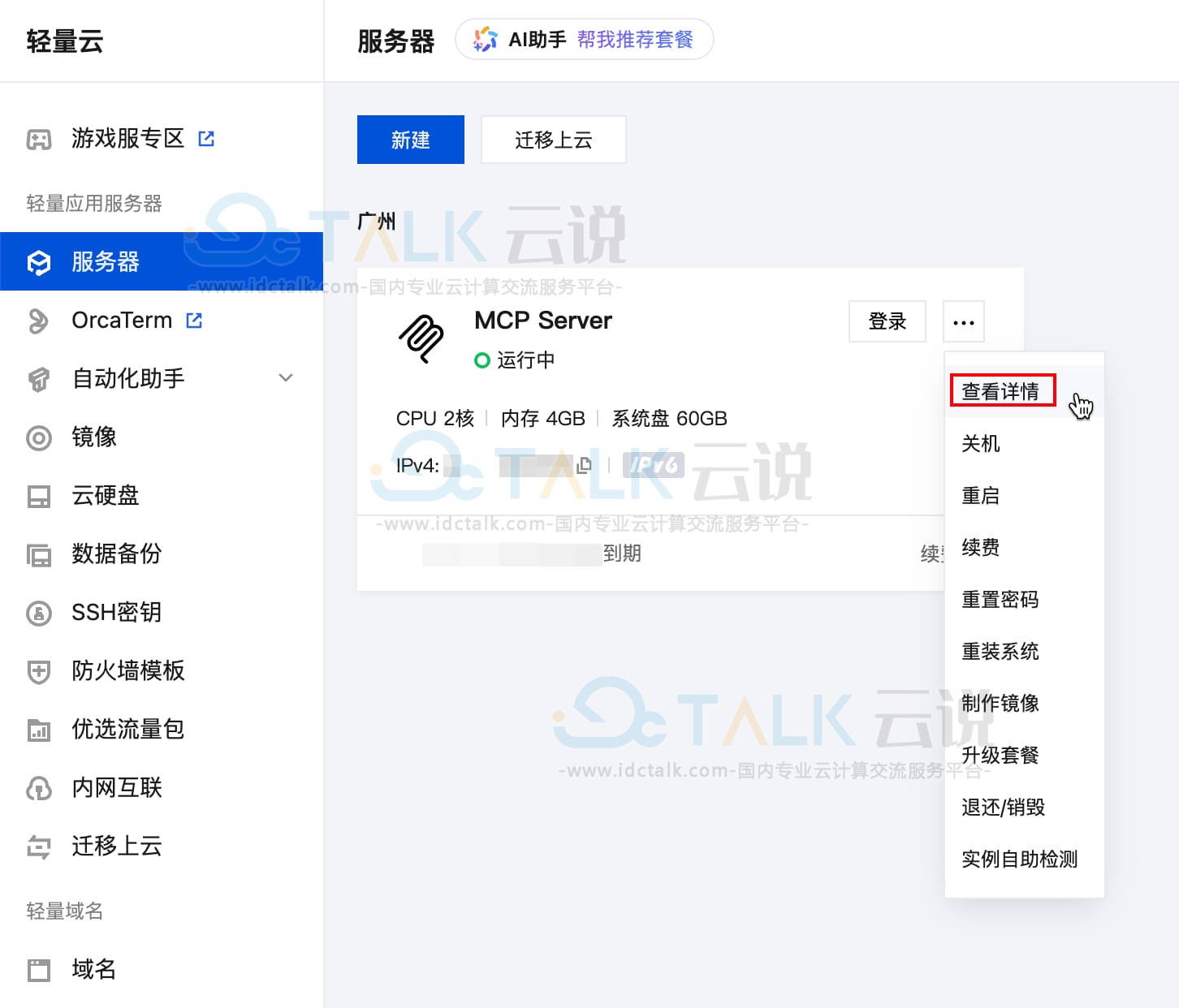
3、选择MCP Server管理页签,进入MCP Server详情页,即可进行后续操作。
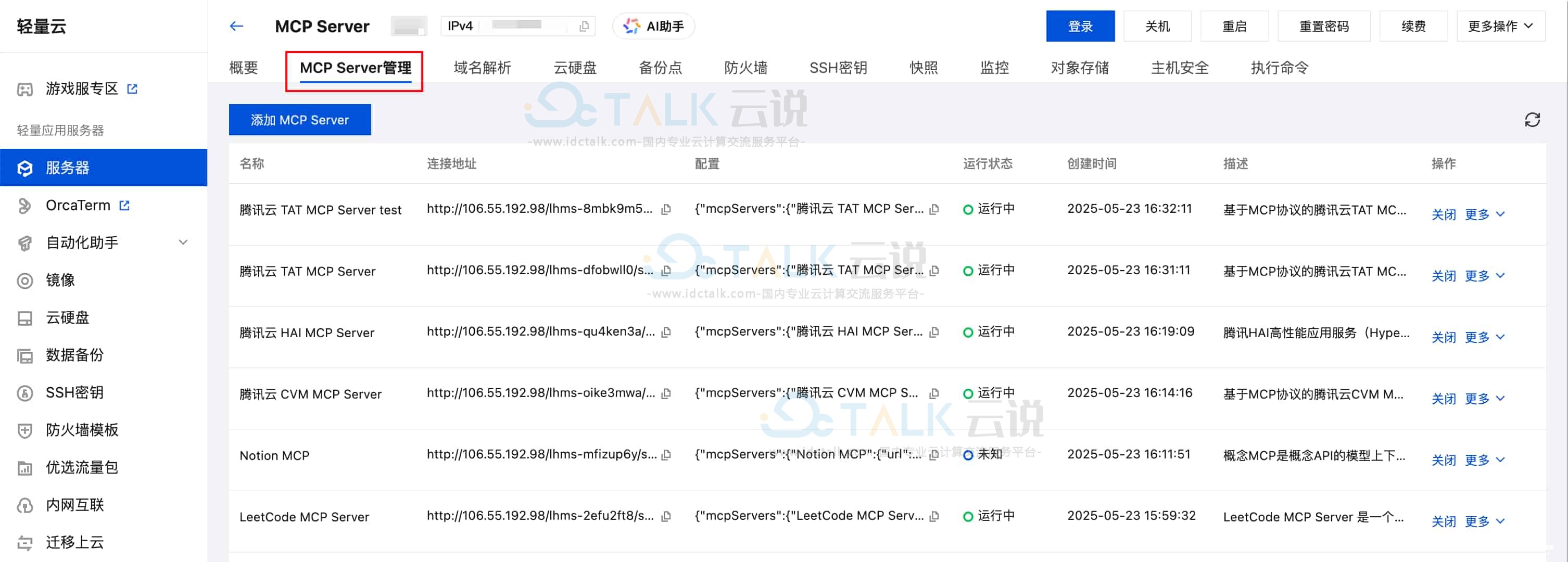
4、单击添加MCP Server,在屏幕右侧弹出的抽屉内,本文选择自定义部署MCP Server。
5、在添加MCP Server抽屉中的列表内,选择自定义MCP Server。
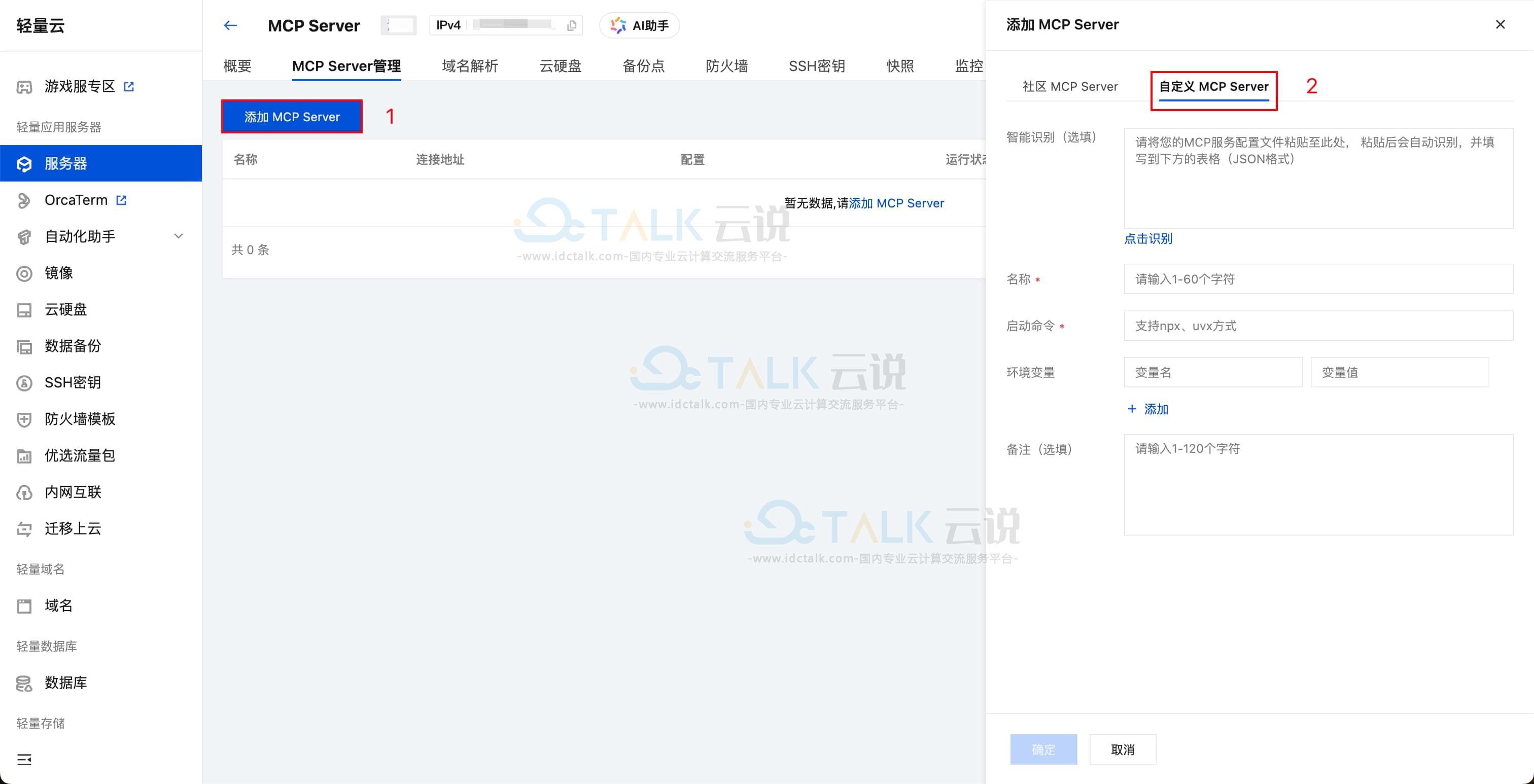
5、用户可以选择将支持npx或uvx部署方式的MCP Server配置内容粘贴至智能识别框内,即可快速识别并自动填写名称、启动命令等配置项。
各配置项的格式要求如下:
- 智能识别(选填):粘贴MCP Server的JSON内容即可。
- 名称:MCP Server的名称。
- 启动命令:MCP Server的启动命令(仅支持npx或uvx方式启动)。
- 环境变量:MCP Server运行所需的环境变量。
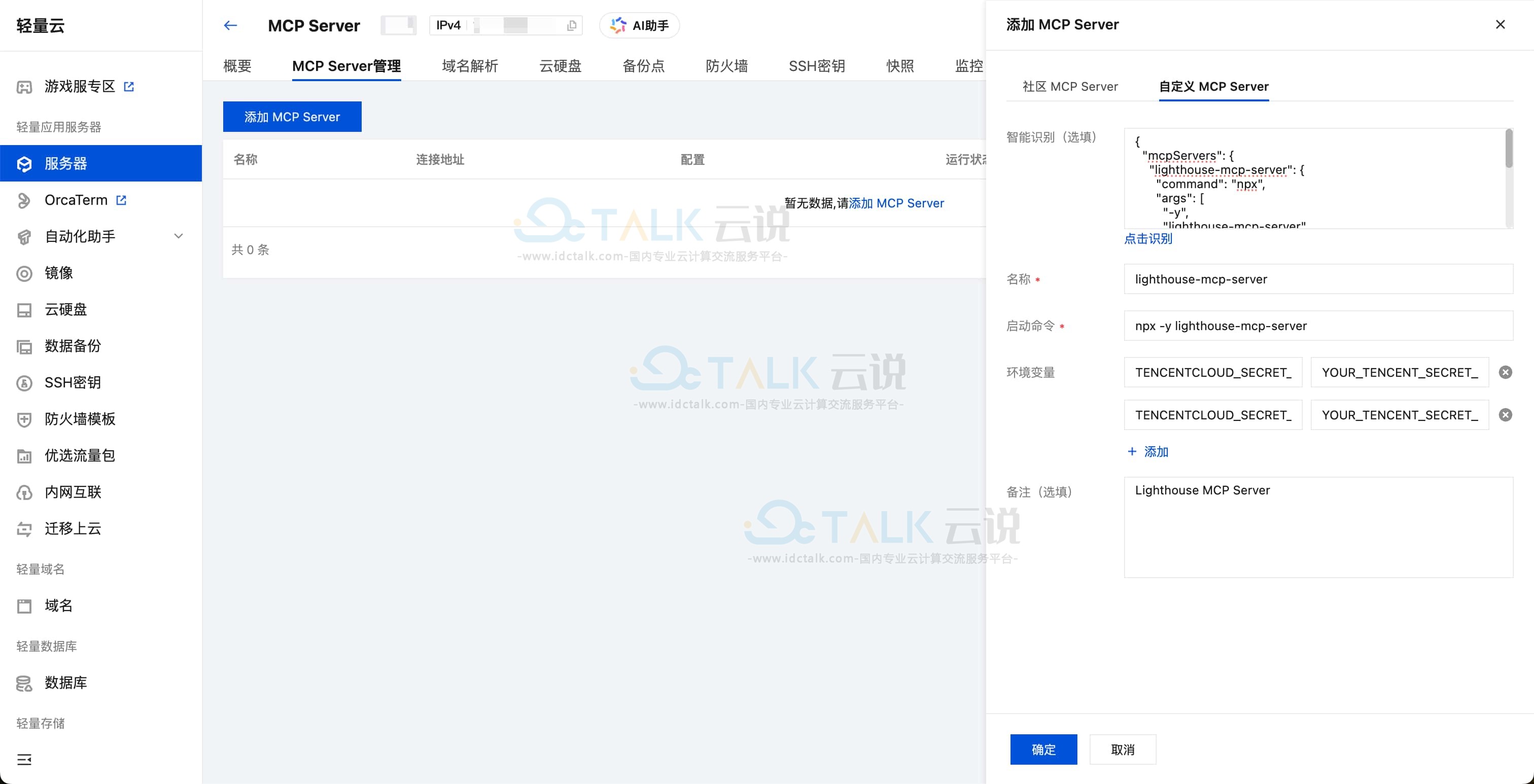
- 备注(选填):按需填写即可。
6、识别或填写所有必填配置项后,单击抽屉内的确定按钮,即可添加对应的MCP Server。